Visning af afspilningsinfo
Du kan angive skærme og medfølgende oplysninger, der vises under billedafspilning.
-
Vælg [
: Visning af afspilningsinfo].
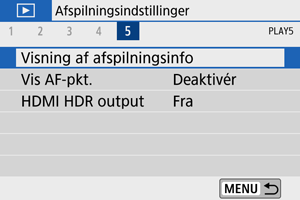
-
Sæt et flueben [
] ud for det antal skærme, der skal vises.
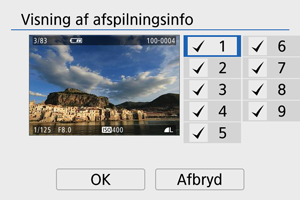
- Brug
-tasterne for at vælge tal, og tryk derefter på
for at tilføje et flueben [
].
- Gentag disse trin for at tilføje et flueben [
] i det antal, der skal vises af hver skærm, og vælg [OK].
- Du kan få adgang til de valgte oplysninger ved at trykke på
-knappen under afspilning.
- Brug
Histogram
Lysstyrkehistogrammet viser fordelingen af eksponeringsniveauet og den samlede lysstyrke. RGB-histogrammet er til kontrol af farvemætning og halvtoner.
-
[Lysstyrke] visning
Dette histogram er en graf, der viser fordelingen af billedets lysstyrkeniveau, med den vandrette akse, der angiver lysstyrkeniveauet (mørkere til venstre og lysere til højre), og den lodrette akse, der angiver antal pixels ved hvert lysstyrkeniveau. Jo flere pixel, der er i venstre side, desto mørkere er billedet, og jo flere pixel, der er i højre side, desto lysere er billedet. Hvis der er for mange pixel til venstre, går detaljer i skyggerne tabt, og hvis der er for mange pixel til højre, går detaljer i højlys tabt. De mellemliggende halvtoner gengives. Ved kontrol af billedet og dets lysstyrkehistogram kan du se biaseksponeringsniveauet og de samlede halvtoner.
Histogrameksempler
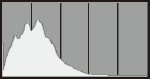
Mørkt billede
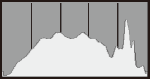
Normal lysstyrke
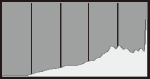
Lyst billede
-
[RGB] visning
Dette histogram er en graf, der viser fordelingen af hver primærfarves lysstyrkeniveau i billedet (RGB eller rød, grøn og blå), med den vandrette akse, der angiver farvens lysstyrkeniveau (mørkere til venstre og lysere til højre), og den lodrette akse, der angiver antal pixels på hvert farvelysstyrkeniveau. Jo flere pixel, der er i venstre side, desto mørkere er og mindre fremtrædende bliver farven, og jo flere pixel, der er i højre side, desto lysere og tættere bliver farven. Hvis der er for mange pixel til venstre, mangler de tilhørende farveoplysninger, og hvis der er for mange pixel til højre, er farven for mættet uden farveforløb. Ved kontrol af billedets RGB-histogram kan du se farvemætningen, statussen for farveforløb såvel som hvidbalancebiasen.